word是一款最多人使用的文檔編輯器,很多朋友在使用word文檔的過程中想讓背景顏色變得生動一些,該怎么設置呢?其實方法很簡單,大家可以看看下面的word2013設置背景顏色教程。
設置word背景顏色的方法:
步驟一:用word2013打開一篇文檔,并切換到“設計”選項卡,然后單擊“頁面顏色”的“填充效果”按鈕。
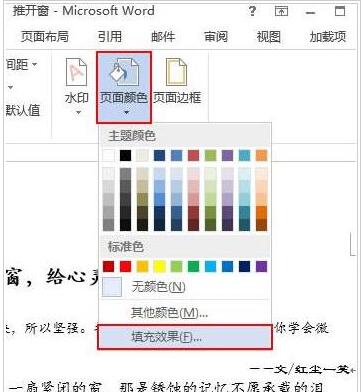
步驟二:此時會彈出一個“填充效果”對話框,我們切換到“漸變”選項卡,在“顏色”區域中單擊“雙色”單選按鈕,并在其右側選擇我們喜歡的顏色搭配。例如,我們現在切換到“漸變”選項卡,單擊“顏色2”下拉框右側的下拉按鈕,在“主題顏色”中選擇“深藍,文字2,淡色80%”。
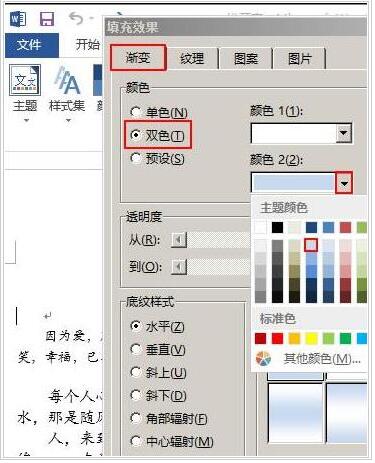
步驟三:現在,我們可以在“底紋樣式”和“變形”中選擇我們喜歡的樣式形狀了,最后單擊“確定”按鈕即可。例如,我們現在選擇“中心輻射”以及第一種形變,然后單擊“確定”按鈕。
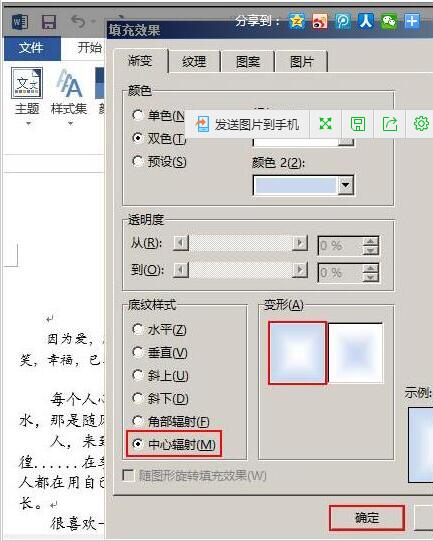
步驟四:OK,我們的雙色背景已經完成了,你覺得它有沒有個性呢?一起來看看下面的效果吧。
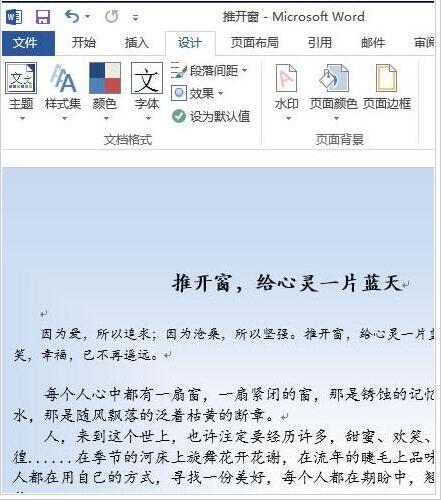
以上便是word2013設置背景顏色的教程了,大家學會了嗎?大家可以關注office學習網網,里面有更多精彩的word教程帶給大家。






